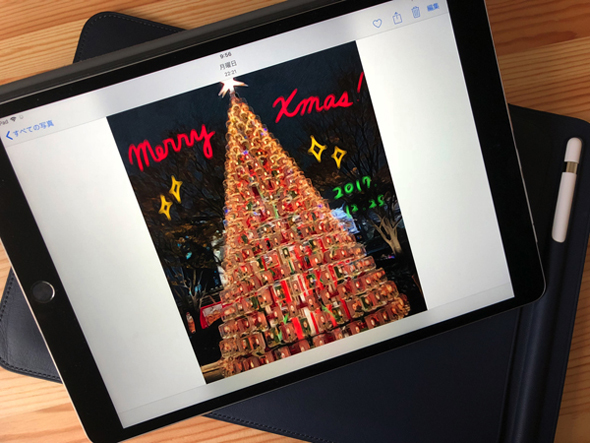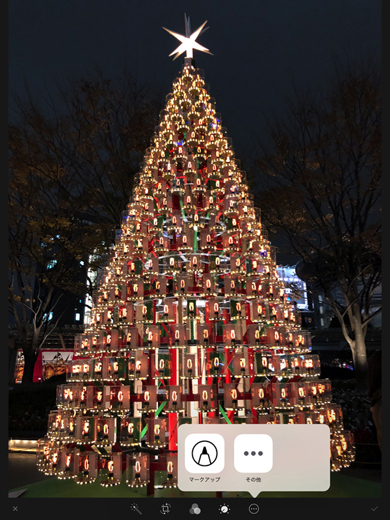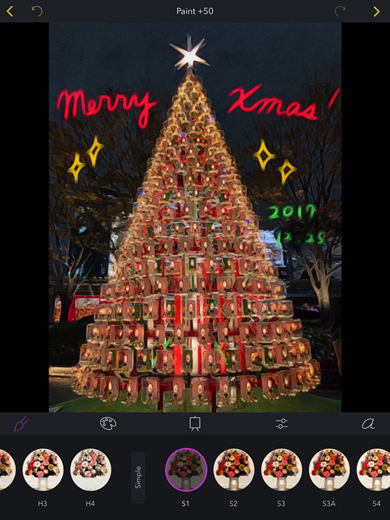iPad ProとApple Pencilでクリスマスカード&年賀状を作る5つのメリット
今年もあっという間に残り1カ月となりました。12月は仕事や大掃除で忙しくなりますが、そんなときこそ心のこもったクリスマスカードや年賀状を送って、大切な人たちに1年の感謝を伝えたいものです。
ただ、自分でカードをデザインしてプリンタで印刷し、送付するとなると、時間も手間もかかってしまいます。かと言ってメールの定型文では味気ないですが、一人ずつ文面を変えるのも大変!
そこで私は今年初め、iPad ProとApple Pencilを使って「デジタル手書き年賀状」を作り、友人に送ったところ大好評でした。実際に作って分かったのですが、軽く挙げるだけでも5つのメリットがあったのです。
- LINEやSNSなど、いつも使っているコミュニケーションツール上で送れるので、相手の住所が分からなくてもOK
- 印刷や郵送の手間がかからない
- 返送の手間など相手にも負担がなく、反応もダイレクト
- 文字だけのあいさつよりもインパクトがある。心がこもっている感が出る
- 当日ギリギリに作って送っても間に合う
そもそも2017年にデジタル手書き年賀状を作ったのも、2016年末、年賀状が期日までに書けなかったことがきっかけ。あまり大きな声では言えませんが、毎年仕事納めのあとから年賀状を書き始めるような人間なので、特に5番のメリットは大きかったです。今年の年賀状は、紅白やガキ使を見ながらiPad Proでゆっくり書くつもりです!(早めにとりかかる発想はない)
このように、デジタルの手軽さと、アナログの温かさ両方をいいとこ取りできるので、今年はクリスマスカードにも挑戦してみることにしました!
まずは素材としてiPhoneで撮影したクリスマスツリーを取り込みます。といってもiCloud上で写真が同期されているので、すでにiPad上に写真がありました。もちろんiPad Proのカメラで撮ってもOK。簡単手軽です。
文字を書くにはiPadの「マークアップ機能」を使います。iOS 11から搭載された新機能で、他社製アプリを使わなくても写真アプリ上で簡単に手書き文字を重ねることができます。
 Apple Pencilでの書き心地は抜群。今回はシンプルな手順にするためマークアップ機能を使いましたが、お絵かき系のアプリはフリーでもiPad Pro向けにたくさんあるので、イメージに合ったアプリを探してみてください
Apple Pencilでの書き心地は抜群。今回はシンプルな手順にするためマークアップ機能を使いましたが、お絵かき系のアプリはフリーでもiPad Pro向けにたくさんあるので、イメージに合ったアプリを探してみてください次に画像加工アプリの「Brushstroke」(500円)を使い、写真を取り込みます。今回はクリスマスの幻想的な雰囲気を出すため、写真を絵画風に仕上げてみました。
これであっという間に完成です! 画像は保存したり、そのままSNSへシェアしたりしましょう。
この程度のシンプルなカードなら、10分程度で作ることができるので、年の瀬の忙しい時期には大助かりです。Apple Pencilは紙とペンで書くような感覚なので、お子さんがいるご家庭は、子どもに絵を描いてもらうのも楽しそう。1年の締めくくりに、手書きで心温まるあいさつをしてみてはいかがでしょうか。
関連記事
 iPhone Xで女子に嫌われないためのたった1つのカメラ設定
iPhone Xで女子に嫌われないためのたった1つのカメラ設定
「輪郭強調照明」を選んではいけない。 携帯キャリアの料金プランはなぜ分かりづらいのか
携帯キャリアの料金プランはなぜ分かりづらいのか
なるほど、さっぱり分からん! iPhone Xの顔認証 メイク顔とスッピンで認証してくれる?
iPhone Xの顔認証 メイク顔とスッピンで認証してくれる?
女性が気になるiPhone Xの顔認証をチェック。 iPhone Xはどこが次世代なのか?
iPhone Xはどこが次世代なのか?
林信行がiPhone Xを手にしてから22時間の試用に基づいたファーストインプレッションを書く。 iPad Pro 10.5とSurface Proを比較 人気プロ絵師によるお絵描きレビュー
iPad Pro 10.5とSurface Proを比較 人気プロ絵師によるお絵描きレビュー
旬なデバイスのお絵描き性能をrefeia先生が確かめる。描き味の簡単なインプレッションをお願いしたらなぜかガチレビューに。
関連リンク
Copyright © ITmedia, Inc. All Rights Reserved.
アクセストップ10
- 「これで年単位の品薄が確定」――“Crucial撤退ショック”のPCパーツショップ (2025年12月06日)
- バッファローのWi-Fi 7ルーター「AirStation WSR6500BE6P」を試す 2.5Gbps対応で約2万円 コスパの良さが光る (2025年12月05日)
- 「Appleは悪。Googleは開発者を理解している味方」というEpic GamesのスウィーニーCEOが歓迎する未来は本当にバラ色なのか (2025年12月05日)
- 31.5型4Kスマートディスプレイ「LG MyView Smart Monitor 32SR73U-W」がタイムセールで4万5800円に (2025年12月05日)
- Ewinの折りたたみ式Bluetoothキーボードが28%オフの2849円に (2025年12月05日)
- 64GB構成すら“絶望”が近づく中で、CUDIMMの人気が再上昇 (2025年11月29日)
- さようなら「Crucial」――Micronがコンシューマー向け製品事業から撤退 販売は2026年2月まで継続 (2025年12月04日)
- 「ASUS Dual GeForce RTX 5070」がタイムセールで8万1627円に (2025年12月04日)
- ソニーの85型4Kテレビ「ブラビア KJ-85X80L」が41%オフ(24万8000円)で買えてしまうセール中 (2025年12月03日)
- サンコー、WQHDパネル2面を備えたデュアル23.8型液晶ディスプレイ (2025年12月05日)